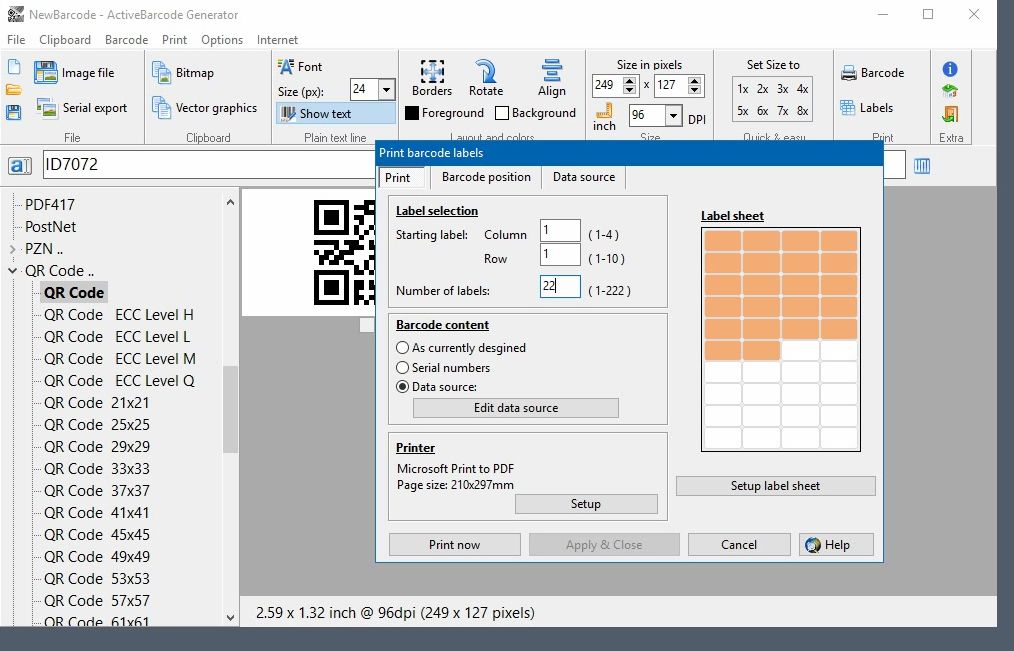כיצד להדפיס תוויות עם נתונים מיובאים
למשל, מתוך גיליון אלקטרוני
1
בדוגמה זו נציג כיצד להשתמש בנתונים מתוכנת גיליון אלקטרוני כדי להדפיס תוויות:
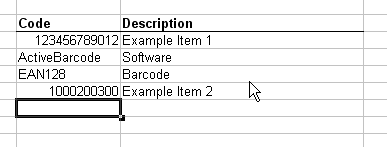
2
בדוגמה זו, הערכים מעמודת הקוד ישמשו כמקור הנתונים עבור התוויות. לשם כך, העתק את הנתונים ללוח של Windows. התחל בבחירת הנתונים שברצונך להשתמש בהם:
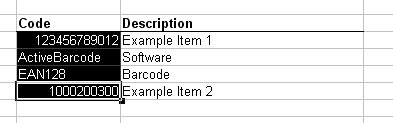
3
כעת העתק את הנתונים שנבחרו ללוח של Windows על ידי בחירת Copy (העתק ) מתפריט Edit (ערוך).
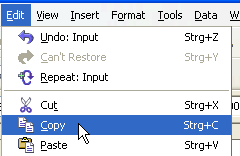
4
לאחר מכן, פתח את ActiveBarcode Generator. התאם את הברקוד לצרכים שלך, למשל סוג וגודל. אם עדיין לא הגדרת את סוג גיליון התוויות, בחר תחילה באפשרות 'הגדר גיליון תוויות' מתפריט 'הדפסה '.
המשך על ידי בחירת הפונקציה תוויות המכילות ברקודים מתפריט הדפסה. לחץ על הכרטיסייה מקור נתונים. תיבת הדו-שיח הבאה תופיע:
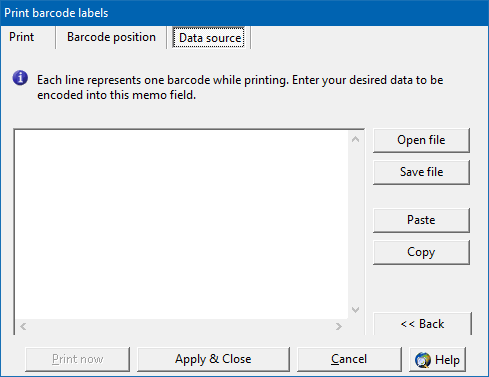
5
לחץ על כפתור הדבק כאן. הנתונים שהועתקו מהגיליון האלקטרוני יובאו למקור הנתונים של התווית.
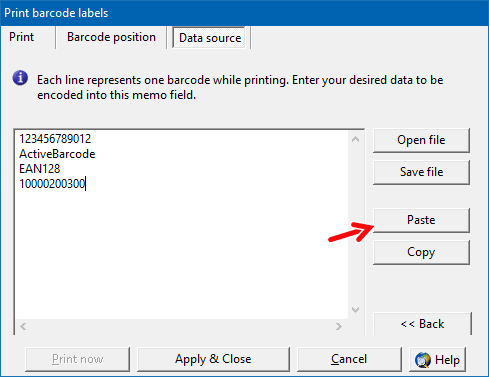
6
ניתן גם לפתוח את הכרטיסייה 'מיקום ברקוד' כדי להתאים את המיקום והגודל של הברקוד על התווית.
כדי להתחיל בהדפסה, עברו לכרטיסייה 'הדפסה '. בקטע תוכן ברקוד, בחר מקור נתונים. לאחר מכן, הגדר את התווית ההתחלתית ואת מספר התוויות שברצונך להדפיס.
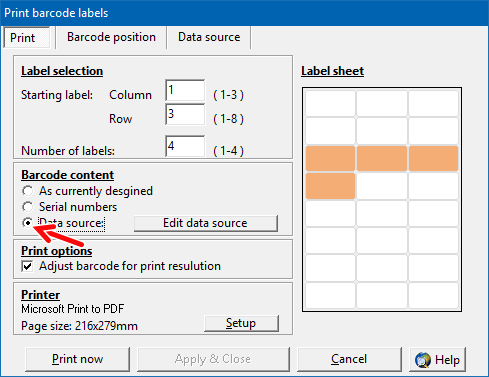
7
לבסוף, לחץ על כפתור 'הדפס' כדי להפעיל את הדפסת התוויות.